使用过MAC系统的用户,相信对icloud并不陌生,它是一个十分好用的云端服务。那么,我们如果想在WinXP系统电脑上安装icloud PC客户端的话,该怎么操作呢?接下来,就随小编看看XP系统安装iCloud PC客户端的详细步骤。

详细步骤:
第一步:去苹果官网下载icloud客户端for windows。
第二步:下载ORCA MSI editer并安装。
第三步:用unrar或WinRAR解压缩这个下载好的icloud安装文件,可以得到大概7、8个文件。
第四步:根据你的xp是32位的还是64位的相应的修改对应的msi文件。
如果你是32位系统:右键点击icloud.msi,并选择edit with Orca(汉化版:就是单击鼠标右键 出现:用Orca编译 )。
如果你是64位系统:右键点击icloud64.msi,并选择edit with Orca。
第五步:在打开了的orca editer界面的左面栏里找到LaunchCondition,并点选。
第六步:点选后在右边栏目找到versionNT》=600那一条,右键单击然后选择cut row就是汉化版的:剪切行
(跳出的警告界面点确定)然后保存(file--save)。
第七步:双击你刚刚修改完成的那个文件就可以安装icloud了,icloud需要在控制面板内启动而不是以程序的形式出现在windows。
通过上述步骤操作,我们就能在XP系统上成功安装iCloud PC客户端了。有需要的用户们,不妨在自己的电脑上尝试操作一下,相信会有不一样的惊喜。大家可以关注番茄花园更多精彩教程https://www.xitongcheng.com/
相关推荐:
苹果电脑如何修改iCloud密码|在Mac系统修改iCloud密码的方法

 当前位置:
当前位置:
 钉钉电脑版
钉钉电脑版
 QQ拼音电脑版
QQ拼音电脑版
 聊呗
聊呗
 傲游浏览器
傲游浏览器
 2345浏览器
2345浏览器
 谷歌浏览器
谷歌浏览器
 office2016
office2016
 有道词典
有道词典
 极速PDF阅读器
极速PDF阅读器
 腾讯视频
腾讯视频
 酷我音乐盒
酷我音乐盒
 暴风影音
暴风影音
 金山卫士电脑版
金山卫士电脑版
 卡巴斯基免费版
卡巴斯基免费版
 2345安全卫士
2345安全卫士











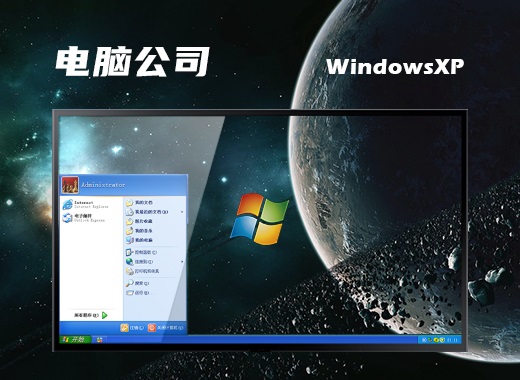

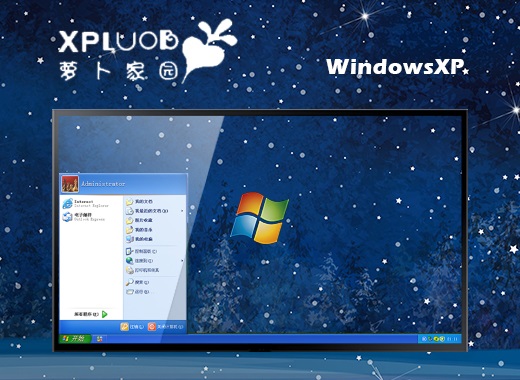
 赣公网安备 36112202000171号
赣公网安备 36112202000171号